
Installationsmethode: 1. Laden Sie das Installationspaket herunter. 2. Doppelklicken Sie, um das Programm herunterzuladen. Klicken Sie auf „Weiter“, um die Programminstallation abzuschließen. 3. Aktivieren Sie „Desktop-Entwicklung mit C++“ und „Visual Studio-Erweiterungsentwicklung“. „Workload“-Schnittstelle „Komponente; 4. Wählen Sie den Installationsort aus und warten Sie, bis die Installation abgeschlossen ist.

Die Betriebsumgebung dieses Tutorials: Windows 7-System, Visual Studio 2019-Version, Dell G3-Computer.
Download-Adresse
Wählen Sie die Community-Version von Visual Studio 2019
(1) Community – Community-Version, die auch als persönliche Version verstanden werden kann. Geeignet für Studenten, Open Source und Einzelpersonen. Für einige Anfänger ist es eine gute Wahl zum Lernen. Diese Version verfügt über eine relativ vollständige kostenlose IDE. Kann zur Entwicklung von Anwendungen für Android, iOS, Windows und Web verwendet werden.
(2) Professional – Professional-Version, die nicht nur den Entwicklungsbedürfnissen von Teams jeder Größe gerecht wird, sondern auch für Einzelpersonen geeignet ist. Diese Version ist sehr leistungsstark. Es bietet alle Vorteile der Community Edition und der Enterprise Edition.
(3) Enterprise – Enterprise-Version, geeignet für Entwicklungsteams und Unternehmen. Diese Version bietet im Vergleich zur persönlichen Version ein umfangreiches Set an professionellen Entwicklertools, Diensten und Abonnements, kann eine hohe Effizienz aufrechterhalten und eine nahtlose Zusammenarbeit zwischen verschiedenen Entwicklerteams ermöglichen.
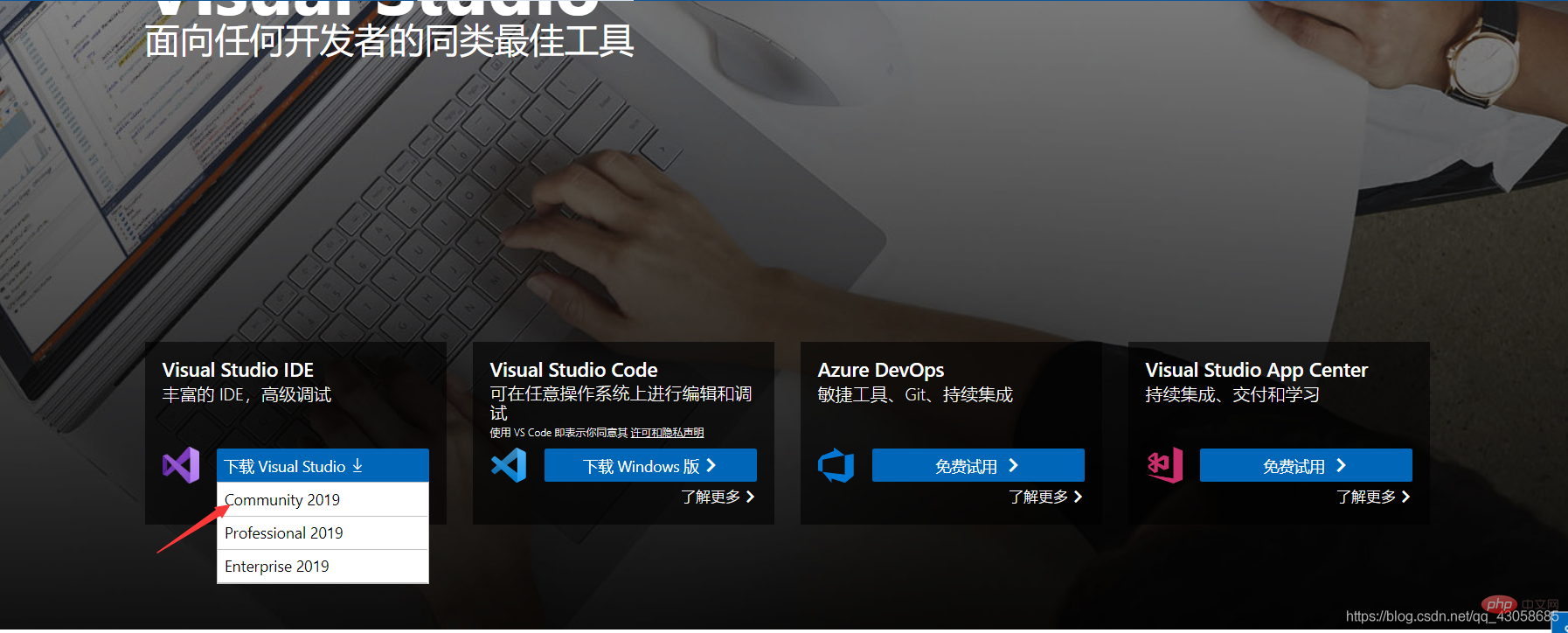
aus. Doppelklicken Sie auf das Download-Programm. Diese Oberfläche wird angezeigt. Klicken Sie auf „Weiter“ und warten Sie, bis das Installationsprogramm die Installation abgeschlossen hat.
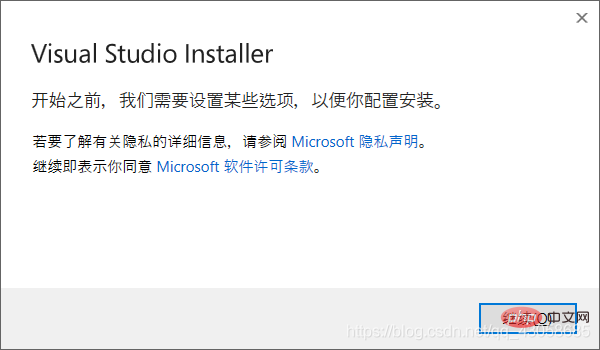
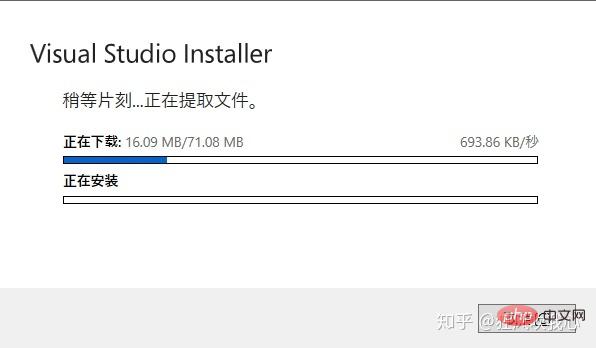
Wenn es zum Erlernen von CC++ verwendet wird, reicht es aus, die folgenden beiden auszuwählen 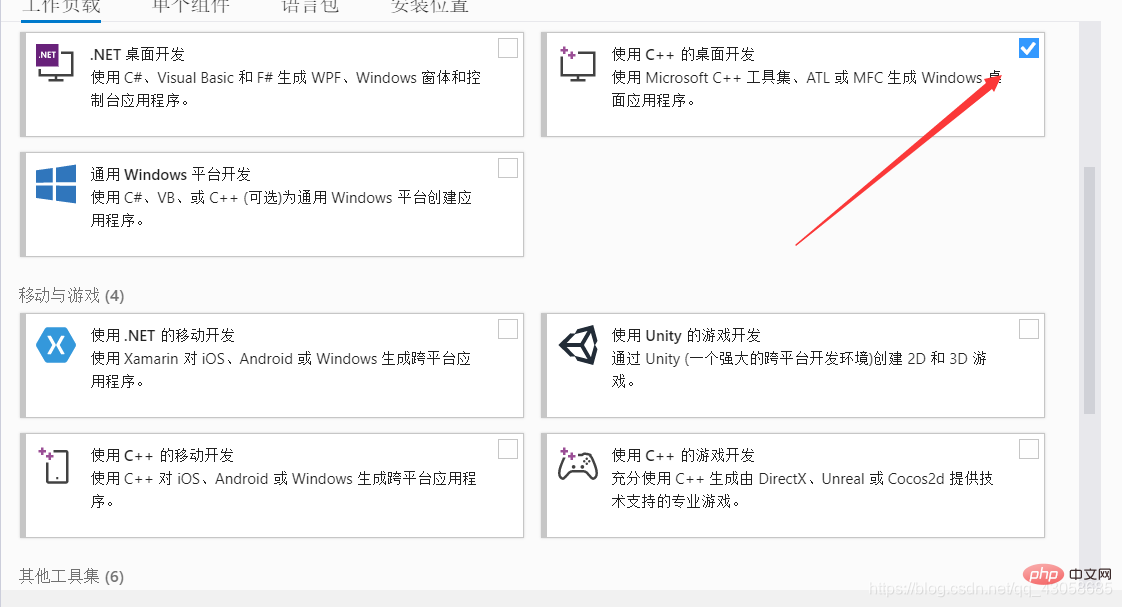
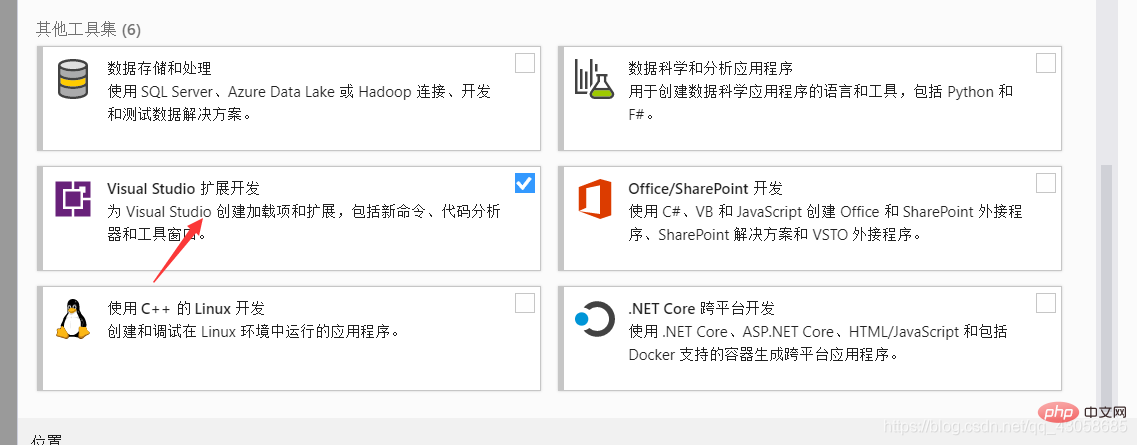
Wenn Sie später weitere Funktionen benötigen, können Sie diese später hinzufügen. Öffnen Sie das Visual Studio-Installationsprogramm und geben Sie „Ändern“ ein 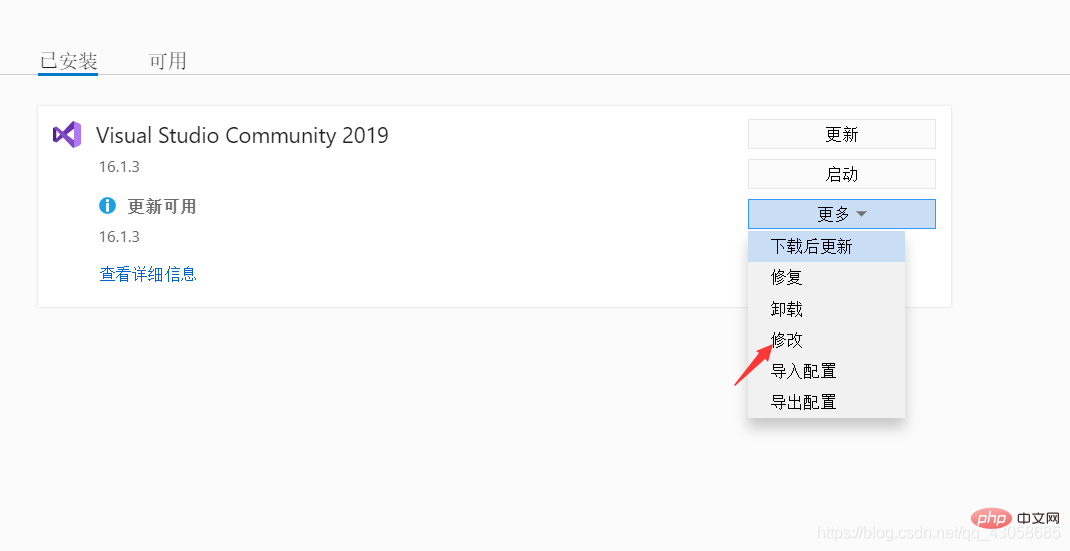
Wenn Sie den Installationsort nicht ändern müssen, klicken Sie einfach auf „Installieren“. Da vs2019 jedoch viel Platz beansprucht, ist es am besten, es nicht auf dem Laufwerk C zu installieren. Der Installationspfad kann im Installationsort geändert werden.
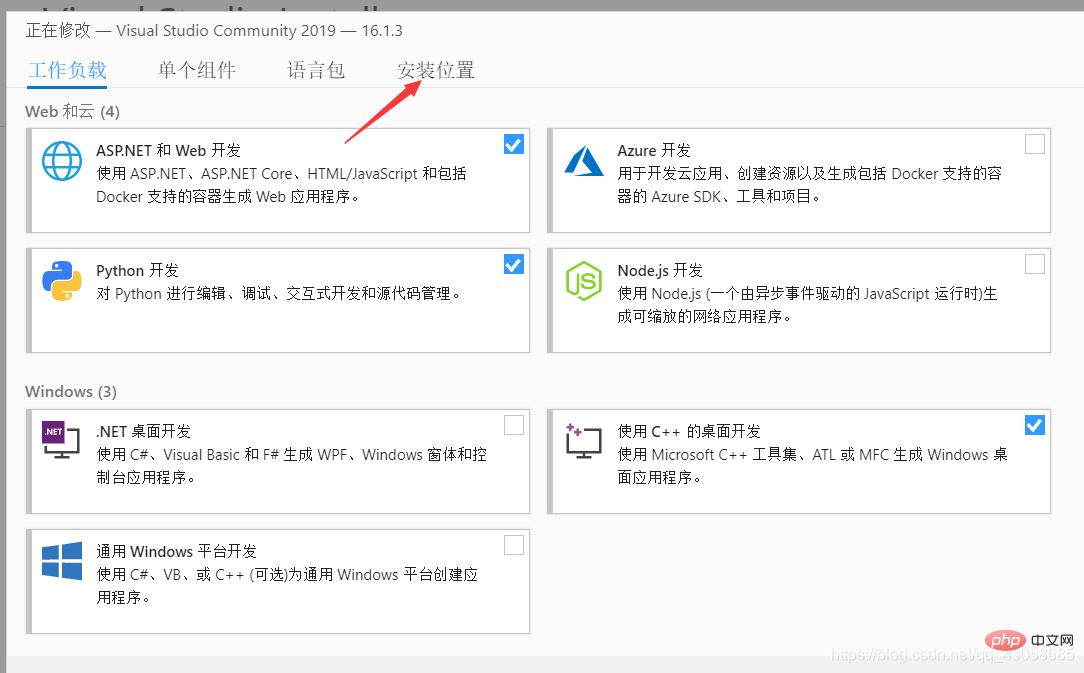
Das obige ist der detaillierte Inhalt vonSo installieren Sie Visual Studio. Für weitere Informationen folgen Sie bitte anderen verwandten Artikeln auf der PHP chinesischen Website!
 So laden Sie die heutigen Schlagzeilenvideos herunter und speichern sie
So laden Sie die heutigen Schlagzeilenvideos herunter und speichern sie
 Der Unterschied zwischen Windows-Ruhezustand und Ruhezustand
Der Unterschied zwischen Windows-Ruhezustand und Ruhezustand
 So lösen Sie eine Java-Ausnahme beim Lesen großer Dateien
So lösen Sie eine Java-Ausnahme beim Lesen großer Dateien
 Was ist Löwenzahn?
Was ist Löwenzahn?
 Was sind die Vorteile des Java-Factory-Musters?
Was sind die Vorteile des Java-Factory-Musters?
 Was bedeutet Linux?
Was bedeutet Linux?
 Einführung in SSL-Erkennungstools
Einführung in SSL-Erkennungstools
 Welche Datensicherungssoftware gibt es?
Welche Datensicherungssoftware gibt es?
 So entsperren Sie Android-Berechtigungsbeschränkungen
So entsperren Sie Android-Berechtigungsbeschränkungen